Πώς να εξατομικεύσετε τη ροή Google Discover στο smartphone Android
Το Google Discover(Google Discover) είναι ο τρόπος με τον οποίο η Google σάς βοηθά να βρίσκετε ειδήσεις και άλλο περιεχόμενο στο διαδίκτυο, απευθείας από το smartphone ή το tablet σας. Από προεπιλογή, εμφανίζει δεδομένα με βάση το ιστορικό αναζήτησής σας, αλλά μπορεί επίσης να εξατομικευτεί για να ταιριάζει καλύτερα με τα ενδιαφέροντά σας. Εάν θέλετε το Google Discover(Google Discover) να κάνει εξαιρετική δουλειά για να σας ενημερώνει για ό,τι έχει σημασία για εσάς, δείτε πώς μπορείτε να το εξατομικεύσετε στο smartphone Android :
ΣΗΜΕΙΩΣΗ:(NOTE:) Αυτός ο οδηγός καλύπτει το Google Discover(Google Discover) για smartphone με Android . Στο iOS, τα πράγματα φαίνονται διαφορετικά και πρόκειται να δημοσιεύσουμε έναν ξεχωριστό οδηγό για χρήστες iPhone.
Πώς να ξεκινήσετε το Google Discover(Google Discover) στο smartphone σας
Το Google Discover(Google Discover) είναι διαθέσιμο για όλες τις συσκευές Android . Έχετε πολλές μεθόδους πρόσβασης σε αυτό. Το πρώτο είναι να εκκινήσετε την εφαρμογή Google(Google app) στο smartphone Android.

Σε πολλές συσκευές Android που δεν διαθέτουν προσαρμοσμένες εφαρμογές εκκίνησης, ανοίγετε το Google Discover(Google Discover) με μια κίνηση προς τα δεξιά, από την αριστερή πλευρά της οθόνης.

Η ροή του Google Discover εμφανίζεται αμέσως κάτω από το πλαίσιο αναζήτησης.
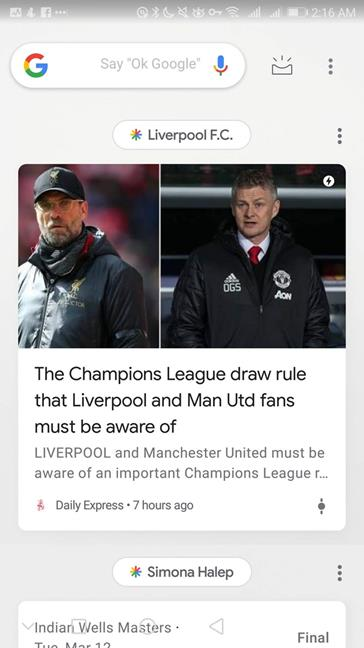
Το Google Discover(Google Discover) μερικές φορές συμπληρώνει την αρχική σελίδα του Google κάτω από το πλαίσιο αναζήτησης, κάθε φορά που ανοίγετε το google.com στο Google Chrome . Σε άλλα προγράμματα περιήγησης ιστού, ενδέχεται να μην βλέπετε τη ροή του Google Discover . Επίσης, οι διαφορετικές περιοχές φαίνεται να έχουν διαφορετικές ρυθμίσεις, επομένως ορισμένοι από εσάς ενδέχεται να μην βλέπετε τη ροή του Google Discover όταν επισκέπτεστε το google.com .

Κάθε φορά που πραγματοποιείτε αναζήτηση στην κινητή συσκευή σας, λαμβάνετε επίσης ένα εικονίδιο Discover και λεζάντα στην κάτω αριστερή γωνία.

Πού να εξατομικεύσετε το Google Discover(Google Discover)
Η προσαρμογή του Google Discover μπορεί να γίνει από πολλά μέρη, ανάλογα με τον τρόπο πρόσβασης σε αυτό.
Εάν αποκτήσετε απευθείας πρόσβαση στη ροή Google Discover , πατήστε τις τρεις τελείες στην επάνω δεξιά γωνία της ροής, κοντά στο πλαίσιο αναζήτησης.

Στο μενού που ανοίγει, πατήστε Προσαρμογή Discover(Customize Discover) .

Εάν προτιμάτε να χρησιμοποιείτε την εφαρμογή Google για πρόσβαση στη ροή του Google Discover , πατήστε το κουμπί (Google Discover)Περισσότερα(More) στην κάτω δεξιά γωνία που αντιπροσωπεύεται από τρεις οριζόντιες κουκκίδες.

Στη λίστα επιλογών που ανοίγει, πατήστε Προσαρμογή Discover(Customize Discover) .

Πώς να εξατομικεύσετε το Google Discover(Google Discover) με τα θέματα που σας ενδιαφέρουν
Η σελίδα Προσαρμογή εντοπισμού(Customize Discover) εμφανίζει τα θέματα που έχουν ήδη επιλεγεί για εσάς, στην ενότητα Επόμενα(Following) . Εάν θέλετε να διαγράψετε ένα θέμα, πατήστε το κουμπί X στα δεξιά του. Εάν θέλετε να προσθέσετε περισσότερα θέματα, πατήστε Παρακολούθηση θεμάτων(Follow topics) στο επάνω μέρος της σελίδας.

Το Google Discover(Google Discover) προτείνει κατηγορίες θεμάτων με τη μορφή καρτών που μπορείτε να περιηγηθείτε. Εάν έχετε μια πιο ακριβή ιδέα για το τι θέλετε, πατήστε το κουμπί του μεγεθυντικού φακού στο επάνω μέρος της σελίδας.
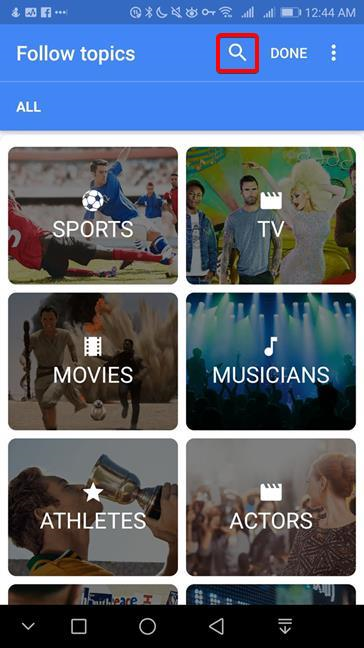
Πληκτρολογήστε το ενδιαφέρον σας στο επάνω μέρος της σελίδας και, στη συνέχεια, πατήστε το σύμβολο συν δίπλα στο συγκεκριμένο θέμα που θέλετε να ακολουθήσετε, που εμφανίζεται στη λίστα των αποτελεσμάτων.

Λάβετε υπόψη ότι μπορείτε να αναζητήσετε σχεδόν οτιδήποτε, συμπεριλαμβανομένων των ατόμων που θέλετε να ακολουθήσετε. Μπορείτε να παρακολουθήσετε τον Ντόναλντ Τραμπ(Donald Trump) , νέα για την Κίνα(China) , τα Όσκαρ(Oscars) , την Ariana Grande ή την Oprah Winfrey . Μπορείτε να επαναλάβετε τη διαδικασία μέχρι να είστε ικανοποιημένοι με το σύνολο θεμάτων που επιλέξατε για το Google Discover(Google Discover) .
Πώς να εξατομικεύσετε τις ενημερώσεις καιρού(Weather) , τις ενημερώσεις χρόνου ταξιδιού και άλλα στοιχεία στο Google Discover
Κάντε κύλιση προς τα κάτω στην οθόνη Προσαρμογή Ανακάλυψης πέρα από την ενότητα (Customize Discover)Επόμενα(Following) . Οι παρακάτω ενότητες σάς επιτρέπουν να προσαρμόσετε τις προσωπικές πληροφορίες που εμφανίζονται στη ροή του Google Discover .
Οι δύο πρώτες προσαρμογές αναφέρονται σε Καιρός(Weather) και Μετακίνηση(Commute) . Μπορείτε να συμπεριλάβετε ή να εξαιρέσετε από το Google Discover(Google Discover) τις κάρτες που σχετίζονται με ενημερώσεις καιρού(Weather updates) , ενημερώσεις χρόνου ταξιδιού(Travel time updates) ή ενημερώσεις για περιστατικά κυκλοφορίας(Updates on traffic incidents) πατώντας στους διακόπτες δίπλα σε κάθε θέμα. Για ακόμη πιο λεπτομέρεια, πατήστε Προβολή όλων των ρυθμίσεων(View all settings) για να εμφανιστούν ακόμη περισσότεροι διακόπτες που ελέγχουν ποιες πληροφορίες εμφανίζονται στη ροή σας.
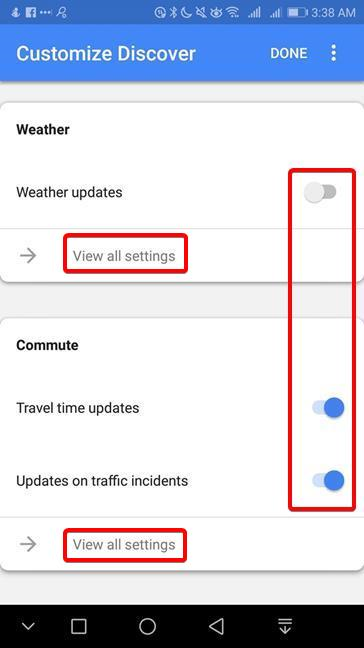
Πραγματοποιήστε κύλιση προς τα κάτω ακόμα περισσότερο και λαμβάνετε περισσότερες κατηγορίες καρτών πληροφοριών όπως Λογαριασμοί(Bills) , Πτήσεις(Flights) ή Ταξίδια(Travel) . Πατήστε αυτό που θέλετε, για να εμφανίσετε τις διαθέσιμες προσαρμογές για αυτήν την κατηγορία. Η προσαρμογή γίνεται μέσω διακοπτών που μπορείτε να ενεργοποιήσετε ή να απενεργοποιήσετε ανάλογα με τις προτιμήσεις σας.

Πώς να εξατομικεύσετε το Google Discover(Google Discover) χρησιμοποιώντας τις κάρτες από τη ροή σας
Το Google Discover(Google Discover) εισήγαγε έναν νέο τρόπο για να εκφράσετε το ενδιαφέρον ή την αδιαφορία σας για τα θέματα που εμφανίζει. Αντί να περνάτε από ατελείωτες λίστες θεμάτων, αυτή η μέθοδος σάς επιτρέπει να αλληλεπιδράτε με τις κάρτες που παρουσιάζονται στο Google Discover και να δίνετε σχόλια επί τόπου. Ανοίξτε τη ροή του Google Discover και προσδιορίστε μια κάρτα με ένα θέμα που θέλετε να δείτε περισσότερο ή λιγότερο. Πατήστε το κουμπί Discover στην κάτω δεξιά γωνία της κάρτας. Μοιάζει με ρυθμιστικό.
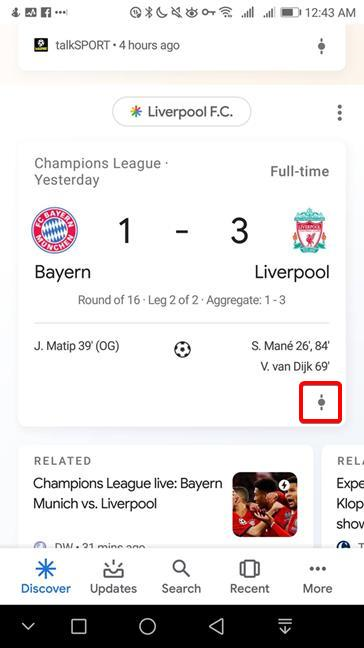
Το Google Discover(Google Discover) εμφανίζει δύο επιλογές: Περισσότερα(More) ή Λιγότερα(Less) . Πατήστε την επιλογή που προτιμάτε.

Μπορείτε να αλλάξετε τις ρυθμίσεις σας αμέσως, ανακαλύπτοντας νέα ενδιαφέροντα ή κρύβοντας αυτά που δεν σας αρέσουν, καθώς περνάτε στη ροή σας.
Πόσο συχνά χρησιμοποιείτε το Google Discover(Google Discover) ;
Το Google Discover(Google Discover) , το οποίο εισήχθη ως βελτίωση παράλληλα με την εμπειρία αναζήτησης Google, θέλει(Google) να κερδίσει τη βάση του στον τρόπο με τον οποίο καταναλώνετε τις ειδήσεις στο smartphone σας. Χρησιμοποιώντας την τεχνολογία Γράφημα Γνώσης(Knowledge Graph) που αναπτύχθηκε για τη μηχανή αναζήτησης της Google , το Google Discover(Google Discover) μπορεί να δημιουργήσει συνδέσεις με τα ενδιαφέροντά σας και η προσαρμογή σας μπορεί να το κάνει ακόμα πιο ακριβές. Η Google(Google) οδήγησε στην εισαγωγή του Google Feed με τα λόγια του Δρ. Seuss: "δεν υπάρχει κανένας ζωντανός που να είναι εσύ-πιο εσένα." ("there is no one alive who is you-er than you.")Συμφωνείτε μαζί τους; Επίσης, πώς σας αρέσει το Google Discover(Google Discover)? Το χρησιμοποιούμε καθημερινά και παραδεχόμαστε ότι έχει αλλάξει δραματικά τον τρόπο με τον οποίο παίρνουμε την καθημερινή μας δόση πληροφοριών. Πείτε μας την εμπειρία και τις σκέψεις σας σχετικά με το Google Discover(Google Discover) , στα παρακάτω σχόλια.
Related posts
Προσθήκη συντομεύσεων αρχικής οθόνης στο Android 12: όλα όσα πρέπει να γνωρίζετε!
Η δυνατότητα Split οθόνης Android: Πώς να κάνετε πολλές εργασίες σαν επαγγελματίας!
Πώς να προσθέσετε μια συντόμευση για γρήγορη κλήση και άμεσο μήνυμα στο Android
Προσαρμογή αρχικής οθόνης Android σε 6 εύκολα βήματα
Πώς να προσθέσετε συντομεύσεις αρχικής οθόνης σε συσκευές Samsung Galaxy
Πώς να αλλάξετε τη γλώσσα του πληκτρολογίου στο Android
Πώς να σταματήσετε και να ρυθμίσετε τις ειδοποιήσεις εφαρμογών των Windows 10 (Mail, Ημερολόγιο, Skype, κ.λπ.)
Πώς να εξατομικεύσετε το μενού "Έναρξη" στα Windows 11 -
Εμφάνιση ή απόκρυψη εφαρμογών που προστέθηκαν πρόσφατα και χρησιμοποιήθηκαν περισσότερο στο μενού "Έναρξη" -
Πώς να αλλάξετε ένα εικονίδιο συντόμευσης στα Windows 11 και Windows 10
5 τρόποι για να κάνετε διπλό κλικ με ένα μόνο κλικ στα Windows
Πώς να καρφιτσώσετε στο μενού "Έναρξη" στα Windows 11 -
Η γραμμή εργαλείων γρήγορης πρόσβασης στα Windows 10: Όλα όσα πρέπει να γνωρίζετε
7 τρόποι για να τραβήξετε ένα στιγμιότυπο οθόνης στο Android (συμπεριλαμβανομένου του Samsung Galaxy)
Πώς να απενεργοποιήσετε τις ειδοποιήσεις Chrome στο Android: Ο πλήρης οδηγός
Πώς να δημιουργήσετε συντομεύσεις με παραμέτρους στα Windows 10
Διαχειριστείτε ομάδες πλακιδίων και συντομεύσεων στο μενού Έναρξη από τα Windows 10
Πώς να χρησιμοποιήσετε και να προσαρμόσετε τις Γρήγορες ρυθμίσεις των Windows 11 -
Λείπει η γραμμή αναζήτησης των Windows 10; 6 τρόποι για να το δείξετε
Πώς να ανοίξετε την επικάλυψη Xbox; Ποια είναι η συντόμευση του Xbox Game Bar;
